使用IDEA开始SpringBoot-web的开发
使用idea搭建项目
新建项目
-
首先打开idea选择file->new->project;
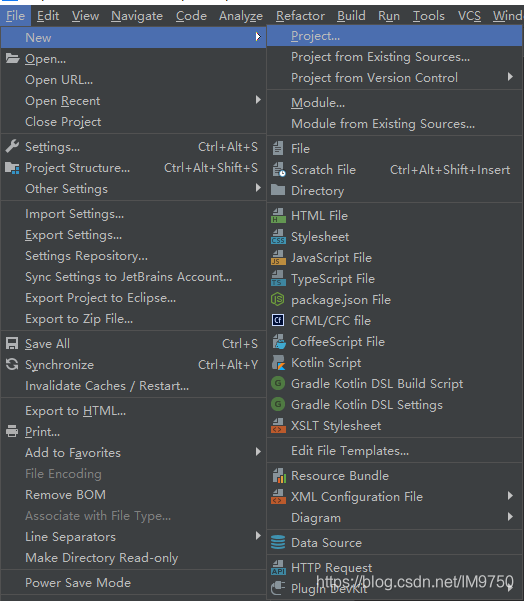
-
使用Spring Initializr创建项目;
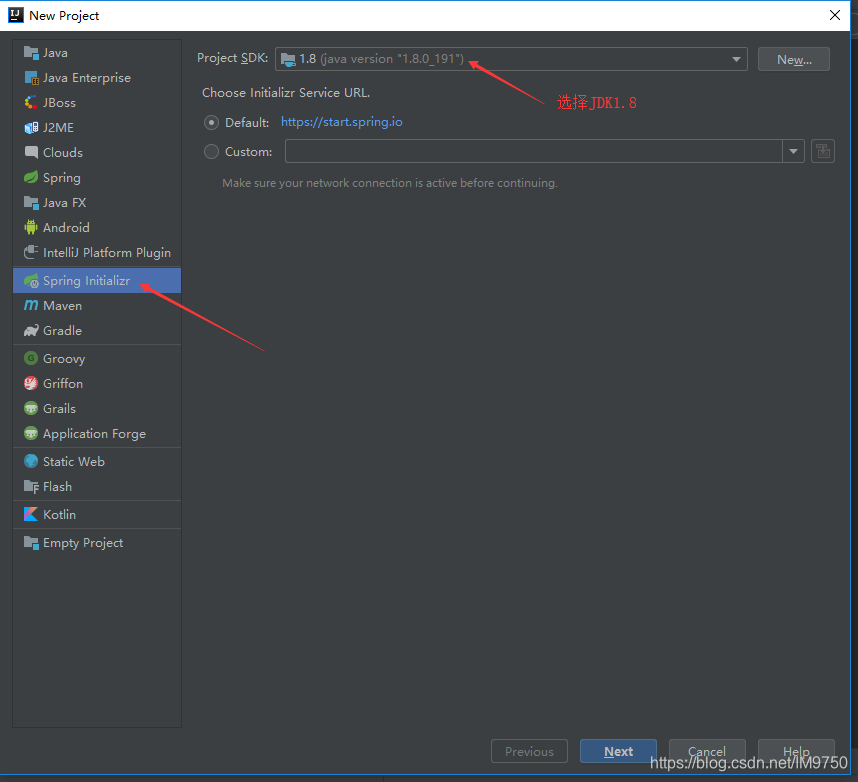
-
填写项目信息;
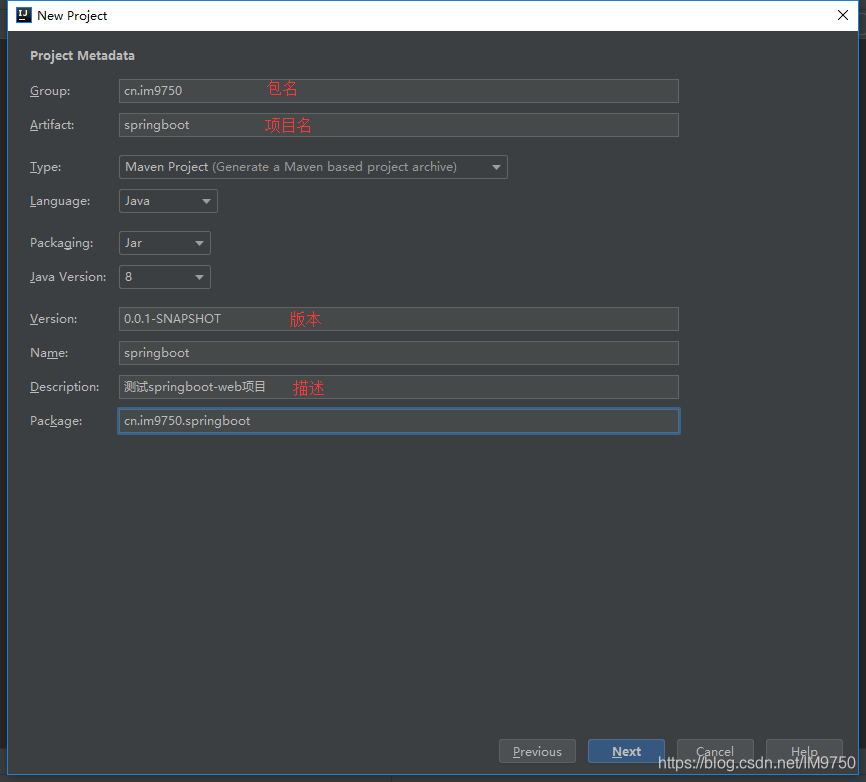
-
选择web项目;
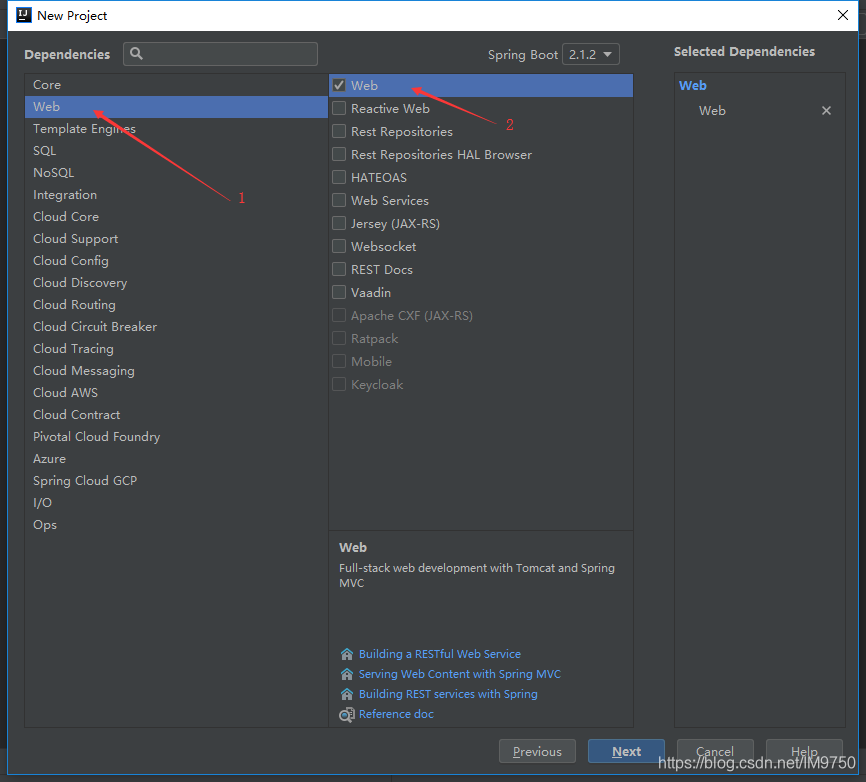
-
选择项目存放路径以及填写项目名;
 完成这一步后IDEA可能会在右下角提示导入依赖,选择 Enable Auto-Import
完成这一步后IDEA可能会在右下角提示导入依赖,选择 Enable Auto-Import
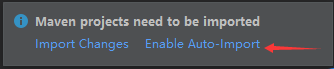
项目创建完成后项目结构如图所示
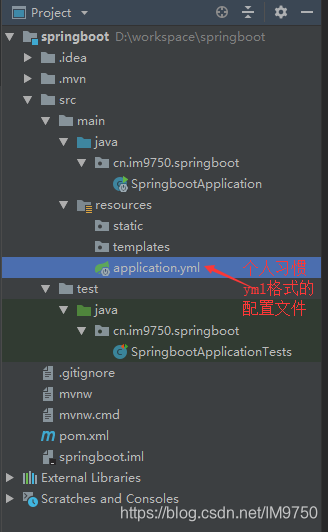
日常开发都是在src/main/下进行的,其中java文件夹存放java类,这些类应该在cn.im9750.springboot包下,SpringbootApplication是启动类,里面包含一个main方法,把它当做普通java项目启动即可;
resources文件夹是存放配置文件和静态资源的文件夹
启动项目
- 创建controller;
在刚才创建的项目中创建controller子包,并添加TestController类
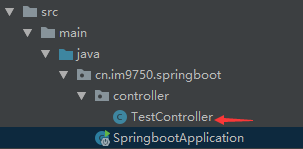
在TestController中编写代码如下:
@Controller
public class TestController {
/**
* 访问 '/test' 即可调用该方法
* @param param 访问时可携带参数
* @return 返回hello,world字符串到浏览器
*/
@GetMapping("/test")
@ResponseBody
public String test(
@RequestParam(value = "param",required = false) String param
){
return "hello,world 传入参数为:"+param;
}
}
@GetMapping("/test")注解表示通过get请求方式访问 /test路径
@ResponseBody注解表示返回的值以JSON形式返回给浏览器,如果没有添加该注解,会将其当做渲染返回值所指定的页面,从而导致报错
@RequestParam(value = “param”,required = false)注解设置在方法的参数上,表示将访问的参数映射到方法参数上,其中value="param"表示访问参数为 param ,required = false 表示该参数可有可无
- 启动项目;
在IDEA菜单栏下选择SpringbootApplication并启动
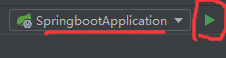
控制台输出如下
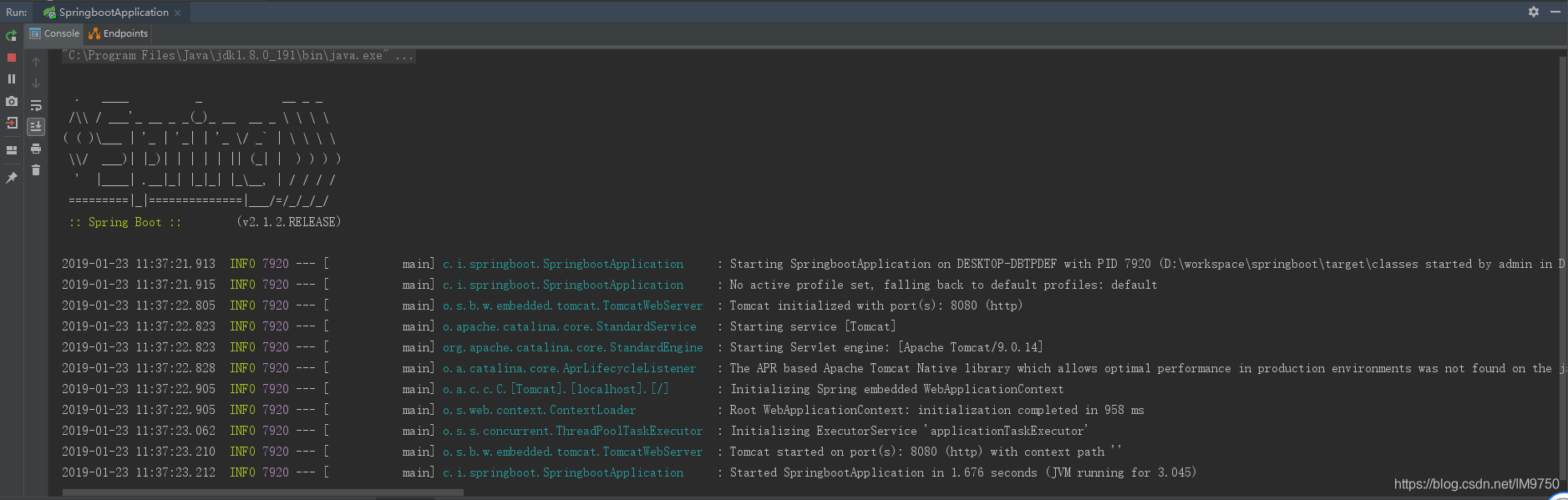 3. 在浏览器访问
3. 在浏览器访问
打开浏览器输入http://localhost:8080/test并访问出现如下界面即算启动成功

在地址栏输入http://localhost:8080/test?param=123456 并访问可以看到成功将参数带过去
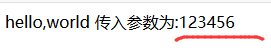








 本文详细介绍了如何使用IntelliJ IDEA创建Spring Boot Web项目,包括项目搭建步骤、控制器创建及测试方法,帮助初学者快速上手。
本文详细介绍了如何使用IntelliJ IDEA创建Spring Boot Web项目,包括项目搭建步骤、控制器创建及测试方法,帮助初学者快速上手。
















 2920
2920

 被折叠的 条评论
为什么被折叠?
被折叠的 条评论
为什么被折叠?








